
发布时间:2023-07-15 来源:win7旗舰版 浏览量:
|
Windows 7,中文名称视窗7,是由微软公司(Microsoft)开发的操作系统,内核版本号为Windows NT 6.1。Windows 7可供家庭及商业工作环境:笔记本电脑 、平板电脑 、多媒体中心等使用。和同为NT6成员的Windows Vista一脉相承,Windows 7继承了包括Aero风格等多项功能,并且在此基础上增添了些许功能。 最简单的win7重装系统步骤是什么,电脑win7系统出现毛病了,需要重装win7系统,要不然电脑是无法正常工作了,那么如何重装win7系统最简单呢?就让小编告诉你们win7重装系统步骤。 第一步、下载Onekey ghost和Win7系统镜像。 注:下载后不要保存在C盘(桌面也是C盘内的一个文件夹,所以也不能保存在桌面)。重装系统之前需要将电脑中的重要资料备份或转移,根据自己情况,把一些较重要的文件移动到别的盘(只要不是C盘就行)。 第二步、打开Onekey ghost 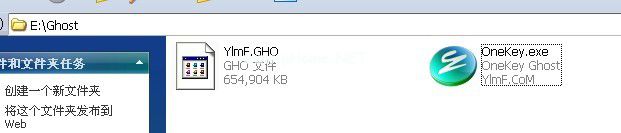 第三步、在Onekey ghost选择还原系统,在GHO WIM ISO映像路径中选择刚才下载的Win7系统镜像gswwin7.GHO,见下图 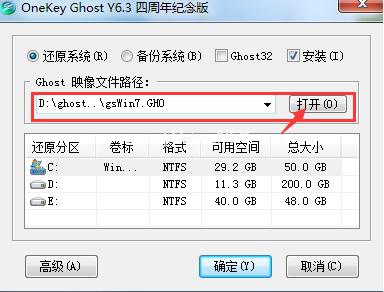 第四步、在下方选择还原到C盘(注意:是点击下面的C盘一下,点击之后会变成蓝色的),如下图  然后点击确定; 第五步、点击确定后,会出现下图的提示框,询问是否重启,点击是 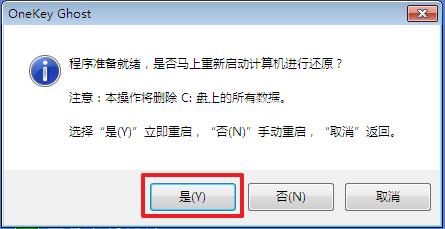 第六步、接下来系统就会重启,重启后就会出现下图那样的界面,什么都不需要做,耐心等待进度条走完即可。 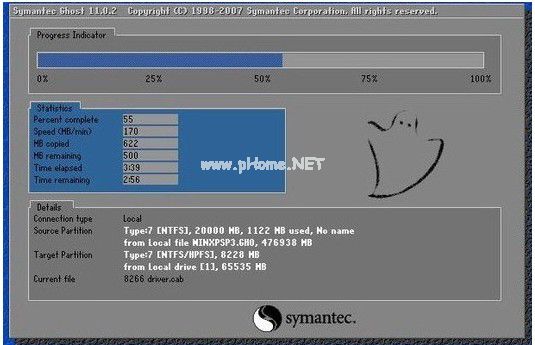 第七步、然后重装系统Win7就完成啦,接下来就会进入Windows系统,系统会自动进行安装,同样什么都不需要做,等待进入桌面后,重装系统完毕。 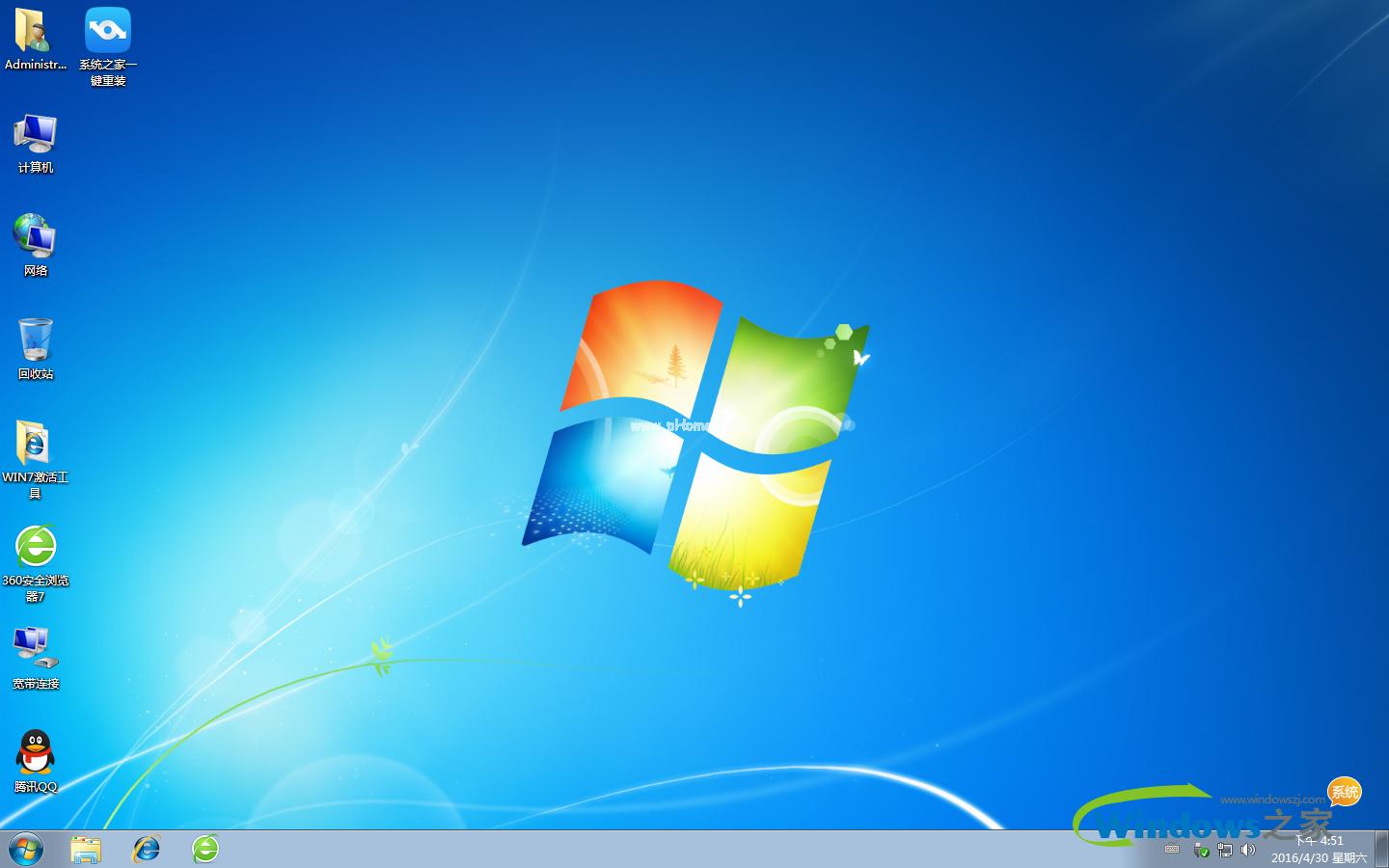 综上所述,这就是小编给你们介绍的最简单的win7重装系统步骤了,重装win7系统可以解决一些病毒引起的问题,以及各种不知缘由的系统问题,所以赶紧来学学吧。 Windows 7简化了许多设计,如快速最大化,窗口半屏显示,跳转列表(Jump List),系统故障快速修复等。Windows 7将会让搜索和使用信息更加简单,包括本地、网络和互联网搜索功能,直观的用户体验将更加高级,还会整合自动化应用程序提交和交叉程序数据透明性。 |
现在市面上有越来越多五花八门的一键重装系统软件,哪个一键重装系统软件才是比较好用的呢?相信是非常多
系统重装的方法很多,例如u盘重装系统,dvd重装系统,硬盘重装系统等方法,其中最简单就是dvd重装
口袋pe一键重装系统教程是非常使用的,因为口袋迷你U盘PE制作工具拥有强大且实用的功能,对于一键重
很多人在升级成win10后不久,系统就出现问题了,说明现在正式版的win10并不是很完善,依然有漏